Docker for Mac 公测版试用
伴随着 2016 年 Docker Conference 的进行, Docker for Mac 和 Windows 的版本终于完全公测开始了. 之前阅读 Docker for Mac Windows Beta: the simple way to use Docker on your laptop 里的介绍, 想要安装的必须在 https://beta.docker.com/ 收到获准才能下载.
Docker for Mac and Windows 可能让我们在 Mac 或 Windows 下脱离 Virtual Box 虚拟机, 像在 Linux 下一样跑 Docker. 因为不存在了 Virtual Box 这一中间层, 端口重定向就变成了一件很简单的事情了. 再也不用像原来那样
也不再需要用
目前的 Beta 版是 Version 1.12.0-rc2-beta16 (build: 9493) f615be9fb245904fbdf1aa0cad251d418c869428
本人趁手的是 Mac, 所以大概讲述如何安装 Docker for Mac. 首先我们可以尽情的卸载掉已安装的 Virtual Box, Docker-Machine 和 Docker 了, 然后从 https://docs.docker.com/docker-for-mac/ 下载 Docker for Mac. 它是一个 dmg 文件, 想安装普通的 Mac 应用那样拖拽到 /Applications 目录,
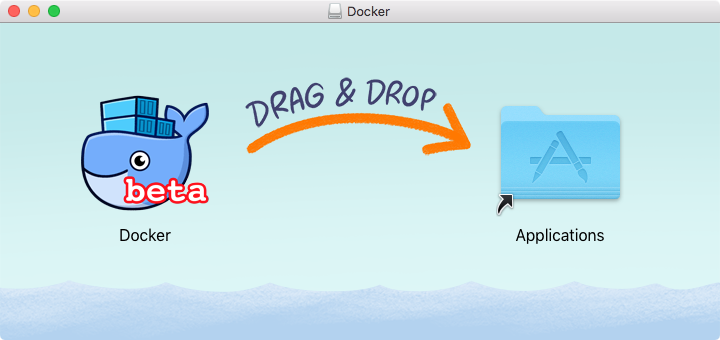 之后可在 Launchpad 找到 Docker, 或通过 Spotlight Search 找到它并启动, 第一次启动时会要求授权进行一些初始化设置:
之后可在 Launchpad 找到 Docker, 或通过 Spotlight Search 找到它并启动, 第一次启动时会要求授权进行一些初始化设置:
创建如下面的执行文件链接
由此可知这个 Docker dmg 安装包含有 docker, docker-machine, docker-compose, docker-diagnose, 和 notary 工具.
如果之前有 docker-machine 的
原来用 brew 安装的 docker, docker-machine 的链接指向是下面那样子的
初始完之后会在系统栏上显示一个 Docker 图标
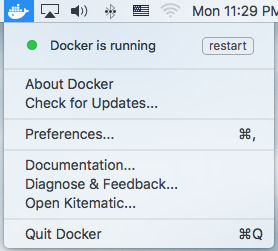
< 现在开始, 使用 Docker 的命令和以前也差不多. 虽然提供了
Docker for Mac 不再通过 TCP 端口通信, 而是用
我们现在来测试一下 Docker 便捷的端口重定向方式, 运行官方的 nginx 镜像, 该镜像暴露了 80 和 443 端口号, 我们可以用下面的命令直接把 Mac 的 80 映射到 nginx 容器的 80 端口上
直接访问本地的 HTTP 80 端口就是 Docker 容器 nginx 提供的服务了
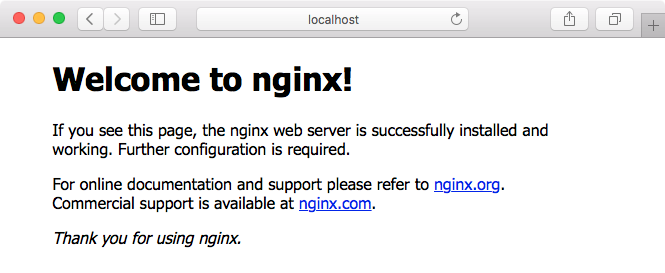 这个困扰我许久的麻烦事终于得到了解决, 这是坚定我开发环境下使用 Docker 的一块基石.
这个困扰我许久的麻烦事终于得到了解决, 这是坚定我开发环境下使用 Docker 的一块基石.
用
"docker-machine" 的信息暗含在进程参数中了.
我是卸载了原来的 docker, docker-machine 后安装的 Docker for Mac, 运行命令
解决办法是升级 docker-machine, 需要执行命令
参考: 1. Docker for Mac 初体验
2. Mac OS X 上基于 FreeBSD/bhyve 的虚拟技术 xhyve
3. Inside Docker for OS X i/ii 永久链接 https://yanbin.blog/docker-for-mac-public-beta/, 来自 隔叶黄莺 Yanbin's Blog
[版权声明] 本文采用 署名-非商业性使用-相同方式共享 4.0 国际 (CC BY-NC-SA 4.0) 进行许可。
本文采用 署名-非商业性使用-相同方式共享 4.0 国际 (CC BY-NC-SA 4.0) 进行许可。
Docker for Mac and Windows 可能让我们在 Mac 或 Windows 下脱离 Virtual Box 虚拟机, 像在 Linux 下一样跑 Docker. 因为不存在了 Virtual Box 这一中间层, 端口重定向就变成了一件很简单的事情了. 再也不用像原来那样
Localhost:80 -> VirtualBox-Default:1080 -> Container:80, 而直接就是 Localhost:80 -> Container:80.也不再需要用
eval $(docker-machine env default) 来设置 DOCKER_HOST 等环境变量了.目前的 Beta 版是 Version 1.12.0-rc2-beta16 (build: 9493) f615be9fb245904fbdf1aa0cad251d418c869428
本人趁手的是 Mac, 所以大概讲述如何安装 Docker for Mac. 首先我们可以尽情的卸载掉已安装的 Virtual Box, Docker-Machine 和 Docker 了, 然后从 https://docs.docker.com/docker-for-mac/ 下载 Docker for Mac. 它是一个 dmg 文件, 想安装普通的 Mac 应用那样拖拽到 /Applications 目录,
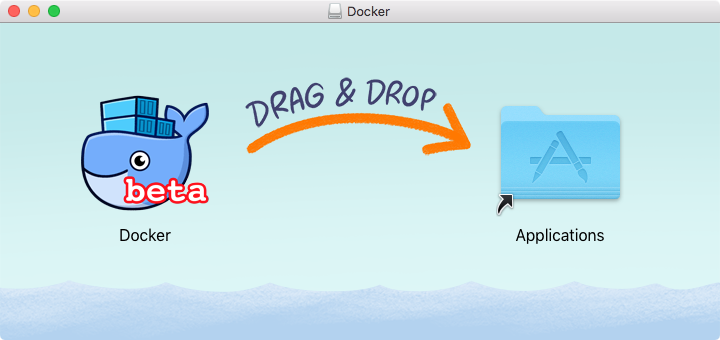 之后可在 Launchpad 找到 Docker, 或通过 Spotlight Search 找到它并启动, 第一次启动时会要求授权进行一些初始化设置:
之后可在 Launchpad 找到 Docker, 或通过 Spotlight Search 找到它并启动, 第一次启动时会要求授权进行一些初始化设置:创建如下面的执行文件链接
1/usr/local/bin/docker -> ~/Library/Group Containers/group.com.docker/bin/docker
2/usr/local/bin/docker-machine -> ~/Library/Group Containers/group.com.docker/bin/docker-machine
3/usr/local/bin/docker-compose -> ~/Library/Group Containers/group.com.docker/bin/docker-compose
4/usr/local/bin/notary -> ~/Library/Group Containers/group.com.docker/bin/notary由此可知这个 Docker dmg 安装包含有 docker, docker-machine, docker-compose, docker-diagnose, 和 notary 工具.
如果之前有 docker-machine 的
default Vitual Box 虚拟机, 初始的时候还会询问你是否拷贝它到新的 vhyve 虚拟机中, vhyve 是构建于 OS X 10.10 Yosemite 的 Hypervisor.framework 之上的轻量级虚拟化技术. 而 Docker for Windows 也像 Docker for Mac 一样摒弃了 Virtual Box 而转而采用了 Hyper-V 虚拟化技术.原来用 brew 安装的 docker, docker-machine 的链接指向是下面那样子的
1/usr/local/bin/docker -> ../Cellar/docker/1.11.2/bin/docker
2/usr/local/bin/docker-machine -> ../Cellar/docker-machine/0.7.0/bin/docker-machine初始完之后会在系统栏上显示一个 Docker 图标
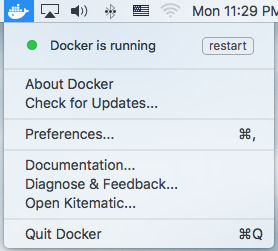
< 现在开始, 使用 Docker 的命令和以前也差不多. 虽然提供了
docker-machine 命令, 但不再通过它来管理虚拟机了, 使用 docker-machine ls 什么都看不到, 不知道保留 docker-machine 这个命令有何用处.Docker for Mac 不再通过 TCP 端口通信, 而是用
/var/tmp/com.docker.vmnetd.socket 套接字文件通信我们现在来测试一下 Docker 便捷的端口重定向方式, 运行官方的 nginx 镜像, 该镜像暴露了 80 和 443 端口号, 我们可以用下面的命令直接把 Mac 的 80 映射到 nginx 容器的 80 端口上
1docker -run -d -p 80:80 nginx直接访问本地的 HTTP 80 端口就是 Docker 容器 nginx 提供的服务了
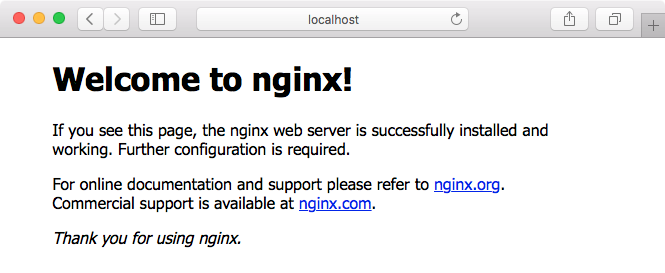 这个困扰我许久的麻烦事终于得到了解决, 这是坚定我开发环境下使用 Docker 的一块基石.
这个困扰我许久的麻烦事终于得到了解决, 这是坚定我开发环境下使用 Docker 的一块基石.用
docker ps 查看一下容器CONTAINER ID IMAGE COMMAND CREATED STATUS PORTS NAMES对于现在的 Docker for Mac, 我们可以用
e52398c5de91 nginx "nginx -g 'daemon off" 7 minutes ago Up 7 minutes 0.0.0.0:80->80/tcp, 443/tcp serene_jones
ps -ef|grep docker 来看看它相关的进程信息 1➜ ~ ps -ef|grep docker
2 0 3524 1 0 11:25PM ?? 0:00.01 /Library/PrivilegedHelperTools/com.docker.vmnetd
3 501 3529 3512 0 11:25PM ?? 0:00.08 /Applications/Docker.app/Contents/MacOS/com.docker.osx.hyperkit.linux -watchdog fd:0
4 501 3532 3529 0 11:25PM ?? 0:00.09 /Applications/Docker.app/Contents/MacOS/com.docker.osx.hyperkit.linux -watchdog fd:0
5 501 3533 3529 0 11:25PM ?? 0:04.75 com.docker.db --url=file:///Users/Yanbin/Library/Containers/com.docker.docker/Data/s40 --git /Users/Yanbin/Library/Containers/com.docker.docker/Data/database
6 501 3545 3529 0 11:25PM ?? 0:00.42 com.docker.osxfs --address fd:3 --connect /Users/Yanbin/Library/Containers/com.docker.docker/Data/@connect --volume-control fd:4 --path /
7 501 3546 3529 0 11:25PM ?? 0:05.18 com.docker.slirp --db /Users/Yanbin/Library/Containers/com.docker.docker/Data/s40 --socket fd:3 --port-control fd:4 --vsock-path /Users/Yanbin/Library/Containers/com.docker.docker/Data/@connect
8 501 3547 3529 0 11:25PM ?? 0:02.03 com.docker.backend
9 501 3548 3529 0 11:25PM ?? 0:00.78 com.docker.driver.amd64-linux -db /Users/Yanbin/Library/Containers/com.docker.docker/Data/s40 -osxfs-volume /Users/Yanbin/Library/Containers/com.docker.docker/Data/s30 -slirp /Users/Yanbin/Library/Containers/com.docker.docker/Data/s50 -vmnet /var/tmp/com.docker.vmnetd.socket -port /Users/Yanbin/Library/Containers/com.docker.docker/Data/s51 -vsock /Users/Yanbin/Library/Containers/com.docker.docker/Data -docker /Users/Yanbin/Library/Containers/com.docker.docker/Data/s60 -addr fd:3 -debug
10 501 3549 3547 0 11:25PM ?? 0:00.02 /Applications/Docker.app/Contents/MacOS/com.docker.osx.hyperkit.linux
11 501 3550 3548 0 11:25PM ?? 0:00.08 /Applications/Docker.app/Contents/MacOS/com.docker.driver.amd64-linux -db /Users/Yanbin/Library/Containers/com.docker.docker/Data/s40 -osxfs-volume /Users/Yanbin/Library/Containers/com.docker.docker/Data/s30 -slirp /Users/Yanbin/Library/Containers/com.docker.docker/Data/s50 -vmnet /var/tmp/com.docker.vmnetd.socket -port /Users/Yanbin/Library/Containers/com.docker.docker/Data/s51 -vsock /Users/Yanbin/Library/Containers/com.docker.docker/Data -docker /Users/Yanbin/Library/Containers/com.docker.docker/Data/s60 -addr fd:3 -debug
12 501 3551 3548 0 11:25PM ?? 1:38.56 /Applications/Docker.app/Contents/MacOS/com.docker.hyperkit -A -m 2G -c 2 -u -s 0:0,hostbridge -s 31,lpc -s 2:0,virtio-vpnkit,uuid=53d7e408-aef2-4b2b-bc4c-0431075e14b7,path=/Users/Yanbin/Library/Containers/com.docker.docker/Data/s50,macfile=/Users/Yanbin/Library/Containers/com.docker.docker/Data/com.docker.driver.amd64-linux/mac.0 -s 3,virtio-blk,file:///Users/Yanbin/Library/Containers/com.docker.docker/Data/com.docker.driver.amd64-linux/Docker.qcow2,format=qcow -s 4,virtio-9p,path=/Users/Yanbin/Library/Containers/com.docker.docker/Data/s40,tag=db -s 5,virtio-rnd -s 6,virtio-9p,path=/Users/Yanbin/Library/Containers/com.docker.docker/Data/s51,tag=port -s 7,virtio-sock,guest_cid=3,path=/Users/Yanbin/Library/Containers/com.docker.docker/Data,guest_forwards=2376;1525 -l com1,autopty=/Users/Yanbin/Library/Containers/com.docker.docker/Data/com.docker.driver.amd64-linux/tty,log=/Users/Yanbin/Library/Containers/com.docker.docker/Data/com.docker.driver.amd64-linux/console-ring -f kexec,/Applications/Docker.app/Contents/Resources/moby/vmlinuz64,/Applications/Docker.app/Contents/Resources/moby/initrd.img,earlyprintk=serial console=ttyS0 com.docker.driverDir="/Users/Yanbin/Library/Containers/com.docker.docker/Data/com.docker.driver.amd64-linux", com.docker.database="com.docker.driver.amd64-linux" ntp=gateway -F /Users/Yanbin/Library/Containers/com.docker.docker/Data/com.docker.driver.amd64-linux/hypervisor.pid
13 501 8416 3512 0 1:06AM ?? 0:00.01 /Applications/Docker.app/Contents/Resources/bin/com.docker.frontend {"action":"vmstateevent","args":{"vmstate":"running"}}
14 501 8417 8416 0 1:06AM ?? 0:00.01 /Applications/Docker.app/Contents/Resources/bin/com.docker.frontend {"action":"vmstateevent","args":{"vmstate":"running"}}
15 501 5807 3788 0 12:30AM ttys004 0:00.15 docker run -it -p 80:80 nginx sh
16 501 8425 8138 0 1:06AM ttys006 0:00.00 grep --color=auto --exclude-dir=.bzr --exclude-dir=CVS --exclude-dir=.git --exclude-dir=.hg --exclude-dir=.svn docker"docker-machine" 的信息暗含在进程参数中了.
我是卸载了原来的 docker, docker-machine 后安装的 Docker for Mac, 运行命令
docker 命令出现如下错误Client:检查了新安装的 docker, docker-machine 都是链接到 ~/Library/Group Containers/group.com.docker/bin 下的 docker, docker-machine 的, 并不是原来 brew 安装的 docker, docker-machine.
Version: 1.12.0-rc2
API version: 1.24
Go version: go1.6.2
Git commit: 906eacd
Built: Fri Jun 17 20:35:33 2016
OS/Arch: darwin/amd64
Experimental: true
Error response from daemon: client is newer than server (client API version: 1.24, server API version: 1.22)
解决办法是升级 docker-machine, 需要执行命令
1docker-machine upgradeWaiting for SSH to be available...我觉得应该是安装 Docker for Mac 时选择了拷贝原来的 boot2docker 的原因, Boot2Docker ISO is out-of-date.
Detecting the provisioner...
Upgrading docker...
Stopping machine to do the upgrade...
Upgrading machine "default"...
Default Boot2Docker ISO is out-of-date, downloading the latest release...
Latest release for github.com/boot2docker/boot2docker is v1.12.0-rc2
Downloading /Users/yanbin/.docker/machine/cache/boot2docker.iso from https://github.com/boot2docker/boot2docker/releases/download/v1.12.0-rc2/boot2docker.iso...
0%....10%....20%....30%....40%....50%....60%....70%....80%....90%....100%
Copying /Users/yanbin/.docker/machine/cache/boot2docker.iso to /Users/yanbin/.docker/machine/machines/default/boot2docker.iso...
Starting machine back up...
(default) Check network to re-create if needed...
(default) Waiting for an IP...
Restarting docker...
参考: 1. Docker for Mac 初体验
2. Mac OS X 上基于 FreeBSD/bhyve 的虚拟技术 xhyve
3. Inside Docker for OS X i/ii 永久链接 https://yanbin.blog/docker-for-mac-public-beta/, 来自 隔叶黄莺 Yanbin's Blog
[版权声明]
 本文采用 署名-非商业性使用-相同方式共享 4.0 国际 (CC BY-NC-SA 4.0) 进行许可。
本文采用 署名-非商业性使用-相同方式共享 4.0 国际 (CC BY-NC-SA 4.0) 进行许可。